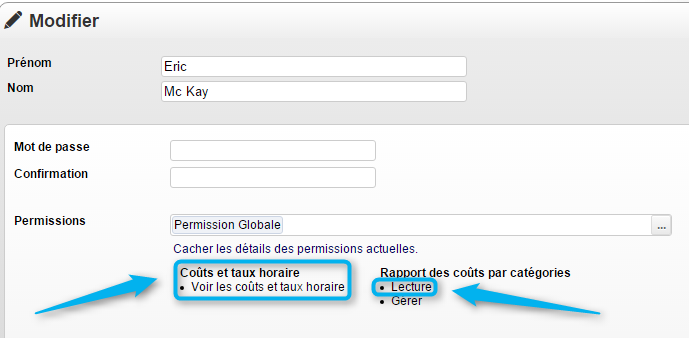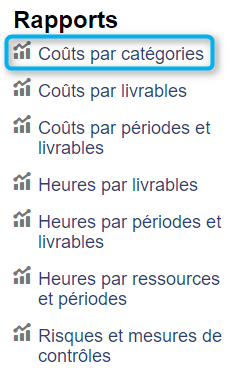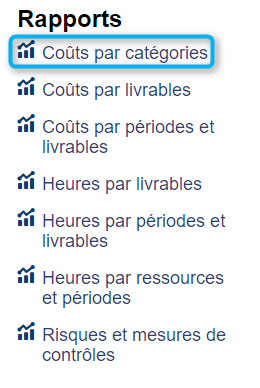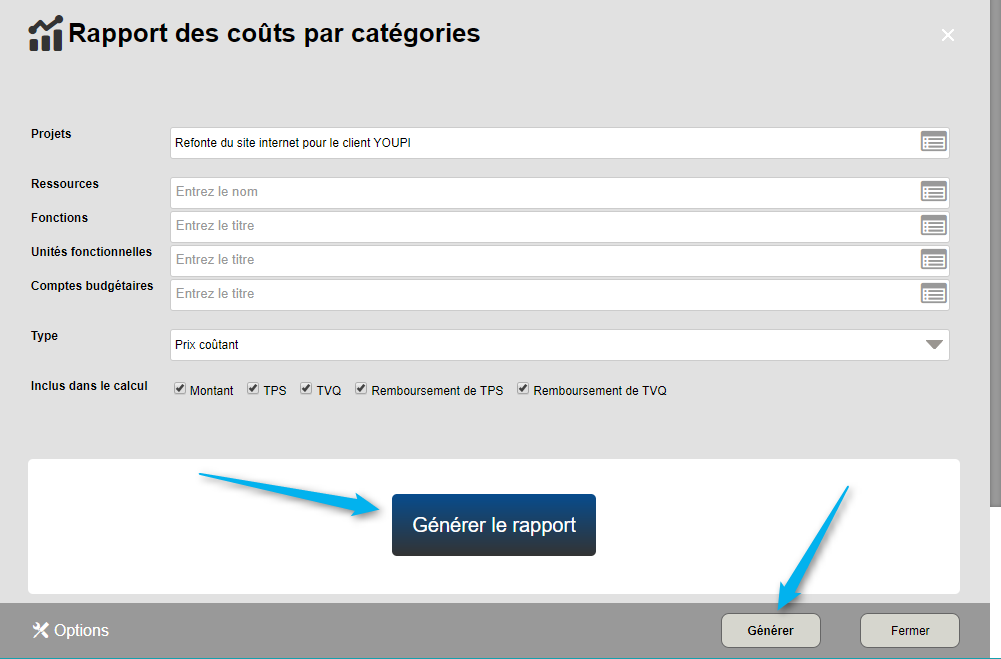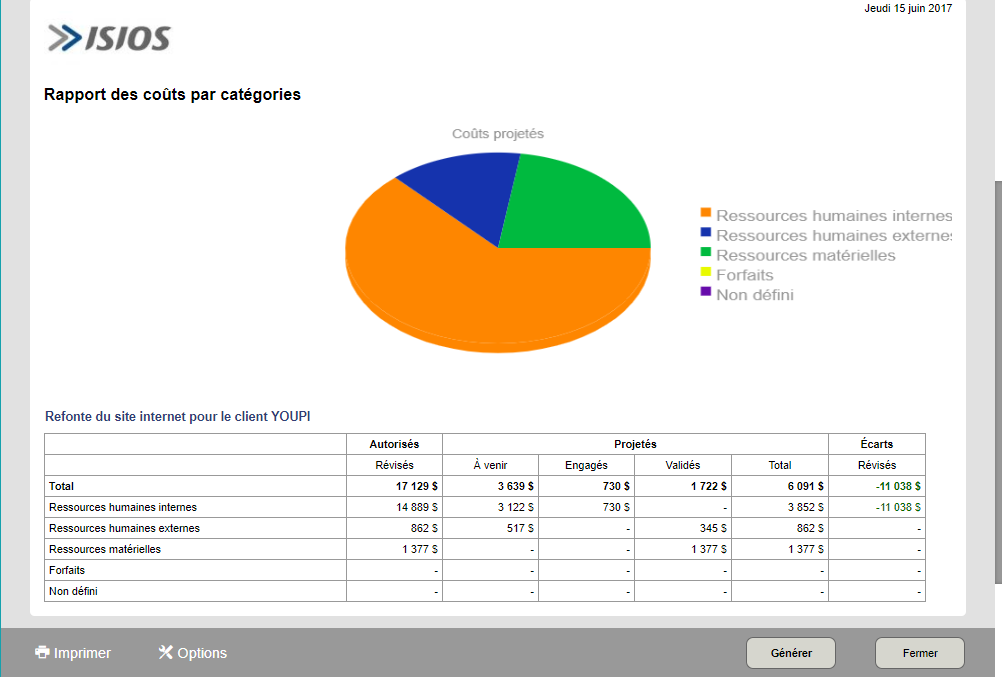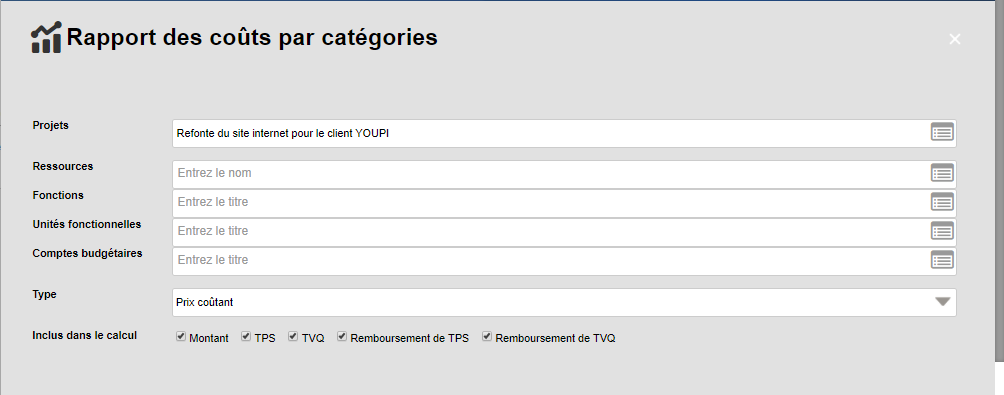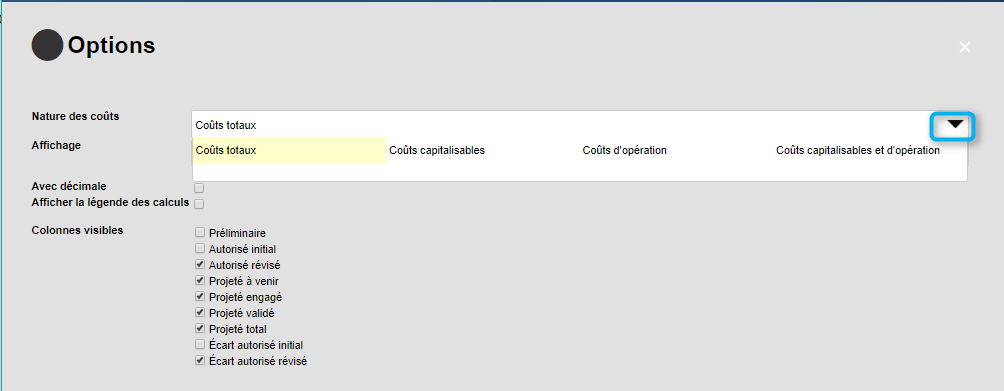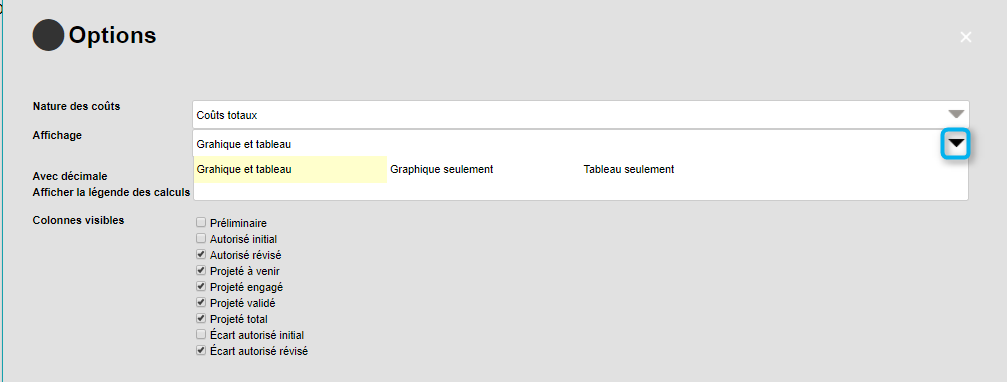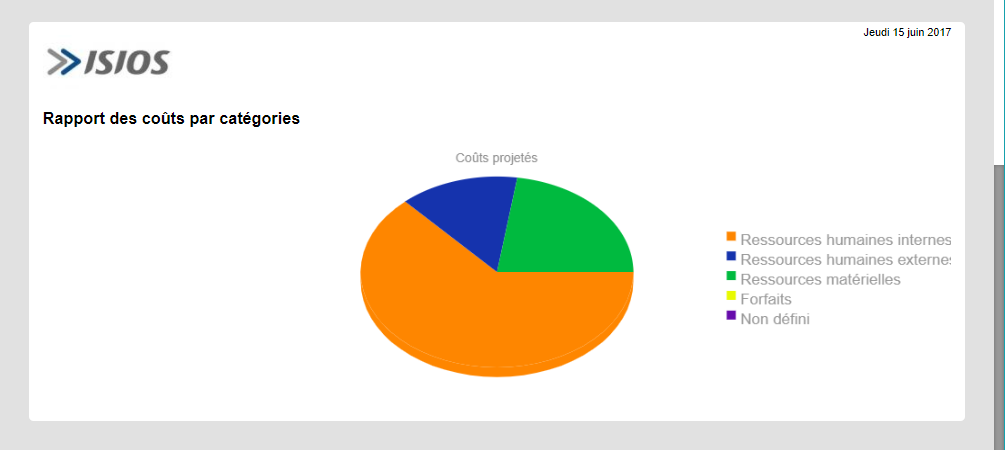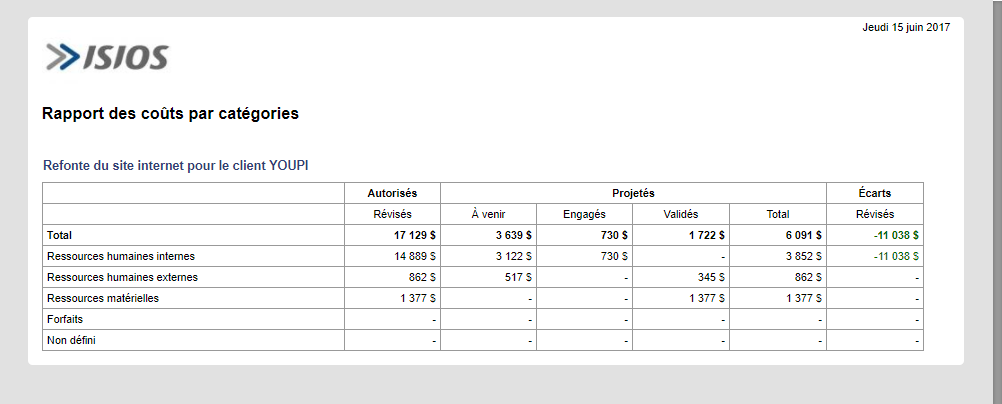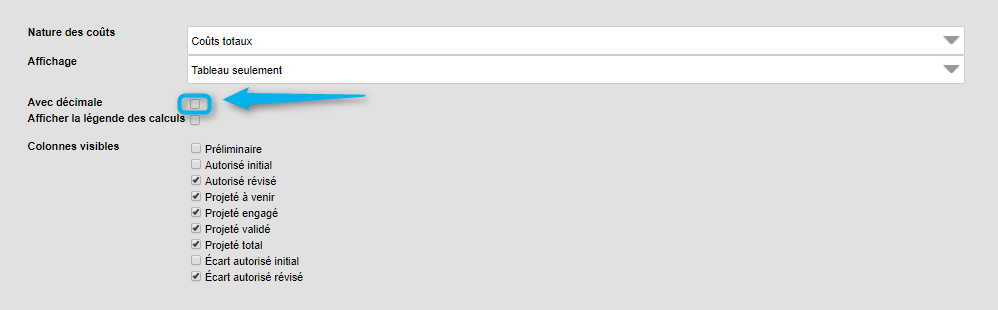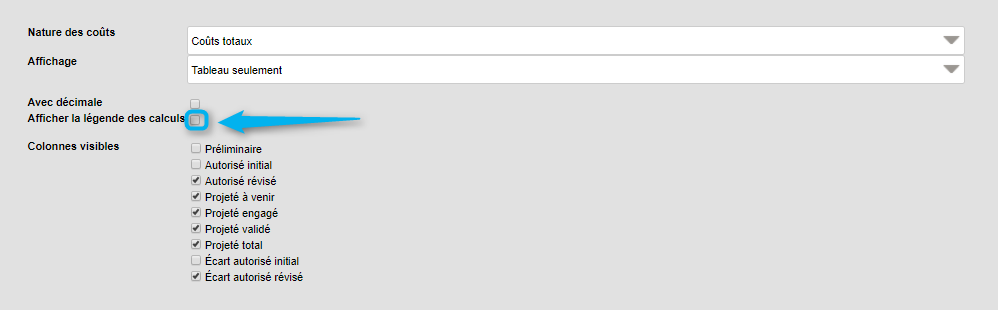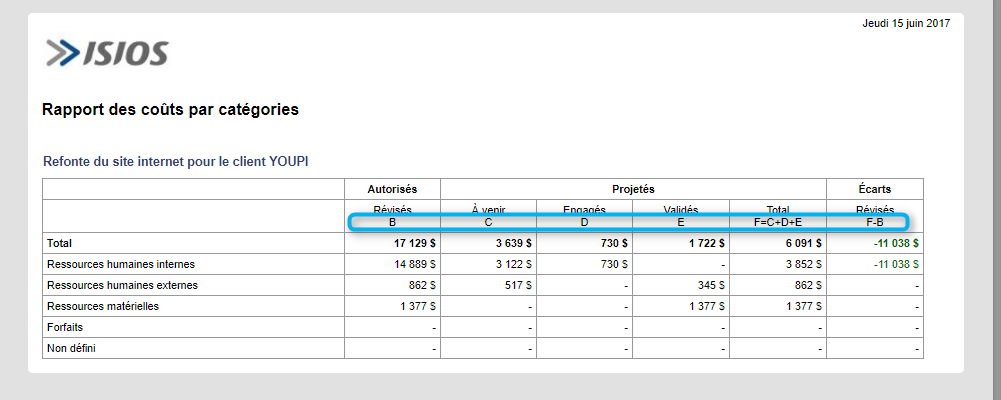Rapport des coûts par catégories : Différence entre versions
(→Avec décimal) |
|||
| Ligne 244 : | Ligne 244 : | ||
| − | === Avec | + | === Avec décimale === |
| Ligne 251 : | Ligne 251 : | ||
[[Image:Mobil Rapport cout categorie Decimal.png|center|frame|Afficher les coûts avec des décimales]] | [[Image:Mobil Rapport cout categorie Decimal.png|center|frame|Afficher les coûts avec des décimales]] | ||
| − | |||
=== Avec la légende des calculs === | === Avec la légende des calculs === | ||
Version du 15 juin 2017 à 15:22
Sommaire
Accès à l'outil
Permissions requises
Pour pouvoir accéder au rapport des coûts par catégorie, les permissions globales minimum suivantes sont requises :
- Sélectionner Lecture au niveau de la ligne du Rapport des Coûts par Catégorie
- Cocher Voir les coûts et taux horaires
Pour plus d'informations, consultez la section sur la Gestion des permissions
Pour l'outil des rapports de coûts par catégories vous devez choisir entre différents types de permissions :
- Permission de lecture
Cette permission permet de générer tous les rapports de coûts par catégories concernant les projets sur lesquels vous avez été affecté.
Pour être effective, cette permission doit être associée à la permission de lecture sur l'outil rapport de coûts par catégories dans les permissions projets.
- Permission de gérer
Cette permission permet de générer tous les rapports de coûts par catégories et ne tient pas compte du fait que vous soyez affecté.
Pour être effective, cette permission doit être associée à la permission gérer sur l'outil rapport de coûts par catégories dans les permissions projets.
Le rapport de coûts par catégories peut être accédé à partir de différents endroits :
- Menu corporatif
- Tableau de bord d'un projet
Menu corporatif
Pour accéder au rapport de coûts par catégories via le menu corporatif, cliquez sur le lien dans la boîte Rapports :
Le rapport généré prendra en compte par défaut, tous les projets de la corporation sauf si un filtre a été choisi.
Tableau de bord d'un projet
Pour accéder au rapport de coûts par catégories via le tableau de bord d'un projet, cliquez sur le lien dans la boîte Rapports :
Le rapport généré prendra en compte par défaut, le projet en question sauf si un filtre a été choisi.
Interface du rapport des coûts par catégories
Générer le rapport
Pour générer le rapport, cliquer sur le bouton Générer :
Pour plus d'informations concernant les différentes façons d'accéder aux rapports et comment les générer, référez-vous à la section Ergonomie des rapports.
Filtres possibles
- Projets
- Sélectionnez le ou les projets choisis sur lesquels vous souhaitez émettre le rapport.
- Ressources
- Il est possible de générer un rapport en sélectionnant une ou plusieurs ressources et visualiser les données pertinentes aux projets, éléments, etc. dans lesquels cette ressources est assignée.
- Fonctions
- Il est possible de générer un rapport de coûts concernant une ou plusieurs fonctions.
- Unités fonctionnelles
- Il est possible de générer un rapport de coûts concernant une ou plusieurs unités fonctionnelles.
- Comptes budgétaires
- Il est possible de générer un rapport de coûts concernant un ou plusieurs comptes budgétaires.
- Type coûts
- Prix coûtant
- Permet de visualiser le rapport avec toutes catégories de coûts seulement en tenant compte des prix coûtant.
- Prix vendant
- Permet de visualiser le rapport avec toutes catégories de coûts seulement en tenant compte des prix vendant.
- Montant de la marge
- Représente le Prix vendant - le prix coûtant afin d'en connaitre le profit.
- Pourcentage de la marge
- Représente le % de la marge en fonction des catégories.
- Inclus dans le calcul
- Permet d'afficher uniquement
- les montants sans les taxes
- les montant de la TPS
- les montant de la TVQ
- les remboursements de taxes
Les différentes catégories de coûts
- Ressources internes
- Ce type de rapport permet de visualiser seulement le coûts par catégories concernant les ressources considérées comme travaillant à l'intérieur de l'organisation. C'est un élément qui a été prise en compte lors de l'affectation de la ressource dans le plan de projet et défini dans sa fiche RH.
- Ressources externes
- Ce type de rapport permet de visualiser seulement le coûts par catégories concernant les ressources extérieures à l'organisation (ex: contractuel). C'est un élément qui a été prise en compte lors de l'affectation de la ressource dans le plan de projet et défini dans sa fiche RH.
- Ressources matérielles
- Rapport permettant de visualiser les coûts liés au ressources matérielles ne faisant pas partie des ressources humaines. Ces derniers ont été pris en compte lors de la création d'un coût divers.
- Forfaits
- Ressources forfaitaires (prix fixe). Ce dernier a été pris en compte lors de la création d'un coût divers.
- Non défini
- Sans catégorie fixe. Ce dernier a été pris en compte lors de la création d'un coût divers.
Informations
Les éléments affichés sur le rapport des coûts par périodes et livrables peuvent être personnalisés.
Pour ce faire, cliquez sur le bouton Options situé en bas de l'interface du rapport :
Pour plus d'informations concernant les différentes façons d'accéder aux rapports et comment les générer, référez-vous à la section Ergonomie des rapports.
Options d'affichage
Grâce au bouton Options, vous pourrez alors sélectionner des options d'affichage supplémentaire comme :
Nature des coûts
Vous pouvez changer l'affichage de la nature des coûts :
Ces éléments sont définis lors de la création d'un coût divers et sont choisis lors de l'affectation d'une ressource dans un plan de projet.
- Coûts totaux
- Coûts capitalisables
- Coûts d'opération
- Coûts capitalisables et d'opération
Affichage
Vous pouvez sélectionner le type d'affichage des données sous forme :
- de graphique et tableau
- de graphique seulement
- de tableau seulement
- La version graphique
Une fois généré, le rapport pourrait ressembler à ceci :
- La version tabulaire
La version tabulaire du rapport a un rendu plus classique :
Avec décimale
- option vous permettant d'afficher les valeurs à la décimale près.
Avec la légende des calculs
- option vous permettant d'afficher les calculs des colonnes du tableau.
Colonnes visibles
Vous aurez le choix d'afficher les colonnes de coûts suivantes:
- Préliminaire (ensemble des coûts projetés quand le projet n'est pas en phase de réalisation)
- Autorisé initial (ensemble des coûts projetés quand le projet est passé en phase de réalisation)
- Autorisé révisé (ensemble des coûts initiaux autorisés révisés qui sont par défaut égaux aux coûts initiaux autorisé tant qu'aucune révision n'a été faite)
- Projeté à venir (ensemble des coûts (coûts divers ou heures ) qui ont un statut à venir)
- Projeté engagé (Voir afficher les calculs)
- Projeté validé (Voir afficher les calculs)
- Projeté total (Voir afficher les calculs)
- Écart autorisé initial (Voir afficher les calculs)
- Écart autorisé révisé (Voir afficher les calculs)
Retrouvez ces informations en images sur notre Tutoriel #20